Jak odstranit Webalta? Jak odstranit Webalta z prohlížeče
Uživatelé mohou stále více slyšet, jak odstranit Webalta. A existuje mnoho stížností na nešťastnou aplikaci. Ale to je tohle zvíře, nikdo nemůže jasně říct. Wikipedia říká, že společnosti jsou přičítány počítačové kriminalitě, která je převážně malware, který stejně jako chobotnice s chapadly zaujme bez vašeho svolení sílu přes prohlížeč. Ale měli byste vždy položit všechno na police, protože existuje šance, že můžete udělat chybu. Obecně řečeno, musíte zjistit, odkud tato Webalta přišla z vašeho počítače a co vlastně představuje.
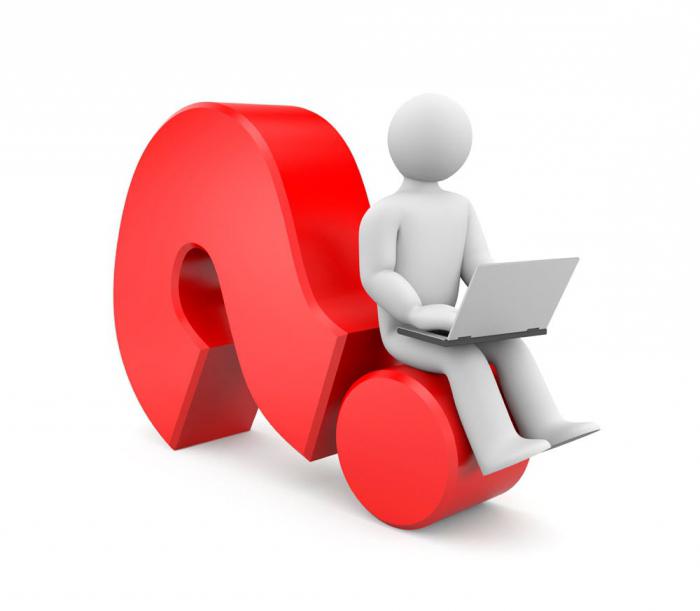
Webalta - nepřátelský legionář nebo vyhledávač?
Společnost byla založena 25. srpna 2005, ale v posledních několika letech začala získávat aktivní aktivity a určitý podíl na "popularitě". Obecně platí, že existuje mnoho způsobů, jak "dohnat" s Webalta, stačí prostě, abyste při instalaci jakýchkoli programů, aktualizací nebo nástrojů nemuseli odstranit nějakou malou daw a při spuštění svého oblíbeného prohlížeče se můžete připravit na překvapení. Webalta, jako věrný pes, na vás čeká v prohlížeči a nezáleží na tom, zda jste s tím souhlasil nebo ne.

Ale neměli byste okamžitě upadnout do zoufalství, protože Webalta není považován za virus. Je to jen to, že společnost musí konkurovat tak silným velrybám informační společnosti, jako například Yandex, což vede k použití extrémních opatření, do jisté míry dokonce agresivní a ne zcela etické. Ano, ve válce jsou všechny prostředky dobré, ale obyčejný uživatel musí trpět, nemluvě o obrazu samotného vyhledávače. Není tedy divu, že otázka, jak odstranit vyhledávač Webalta, je jedna z nejpopulárnějších. Ironií je to, že v samotném vyhledávacím systému Webalta je to pravděpodobně hlavní otázka, kterou mají "šťastní" majitelé tohoto "daru".
A vy jste byli varováni
Některé antivirové programy rozpoznávají panel nástrojů Webalta jako podezřelý software a snaží se zabránit instalaci v buňce, ale pokud jste nebyli zastaveni po stisknutí tlačítka "OK" během jakékoli instalace, budete muset drotát. Bude to trvat nějaký čas, ale později budete moci znovu použít svůj oblíbený vyhledávač. Samozřejmě, tento účinek bude trvat, dokud se znovu "nedostanete" k všestranné Webalta.
Bojujeme s panelem nástrojů Webalta

První způsob, jak odstranit Webalta, - Windows 7 může nabídnout odstranění panelu nástrojů. K tomu je potřeba trochu trpělivosti a ruční obratnosti. Nejdříve přejděte do nabídky "Start", vyberte "Ovládací panely", poté "Programy" a přejděte na kartu "Odebrat programy". Pečlivě si prohlédněte seznam otevřených aplikací, mezi nimi je třeba najít panel nástrojů Webalta a po výběru jména klikněte na "Smazat". Ale to není všechno, protože v okně odstranění Webalta, které se otevře, musíte zkontrolovat "Odebrat panely nástrojů z prohlížečů" a sledovat, jak váš operační systém provádí exorcismus pod vámi, samozřejmě. radost.
Deska
Je třeba poznamenat, že odstranění panelu nástrojů "Webalta" je nezbytnou a nezbytnou podmínkou pro jakoukoli metodu v pokynech pro odstranění Webalty. To vše proto, že pokud tuto operaci neprovedete, při prvním restartu a spuštění prohlížeče se aktualizuje a stane se počáteční stránkou, bez ohledu na to, jakým způsobem ji chcete odstranit jiným způsobem. Proto byste měli začít bojovat pomocí panelu nástrojů.
Metoda dva - rytířský pohyb

Existuje dobré slovo: "Vy, ale svou vlastní zbraní", a tady. Existuje další způsob, jak odstranit Webalta.ru. Jelikož se jedná o program, má také vlastní odinstalační program Uninstaller. Ale skrytě se skrývá, takže se opravdu musí potnout, ale ne příliš. Zpravidla se v nabídce Start nachází mezi dříve nainstalovanými programy. Nebo jděte malým odporem, prostě otevřete vyhledávání všech souborů a napište slovo "Webalta". Poté, co získáte výsledky, musíte najít instalační / odinstalační program.
Další tip
Po nalezení nepřátelského odinstalátoru spusťte jej dvakrát. Toto je nutné odstranit jak panel nástrojů, tak úvodní stránku (tato funkce se objeví pouze při druhém spuštění). Po provedení všech těchto manipulací restartujte počítač a ujistěte se, že prováděné operace jsou úspěšné. Nezapomeňte, že tento okamžik je nezbytný, a to i tehdy, když jste již sám nástrojovou lištu smazali, protože vyhledávač jako Webalta se tak snadno nevzdává.
Poslední kolo

Po dokončení všech předchozích manipulací jste již byli připraveni vydat vítězný výkřik, ale Webalta se rozhodla pomstít a stále zůstala počáteční stránkou prohlížeče? Nebojte se běžet za svatou vodu a knězi. Koneckonců, šikovný vyhledávač může zachytit slámu a skrýt se ve spouštěcích štítcích prohlížečů. Nový nejednoznačný úkol spočívá v tom, jak odstranit aplikaci Webalta z prohlížeče. Zde je třeba klepnout pravým tlačítkem myši na zástupce a vybrat kontextové nabídky jeho vlastnosti v otevřeném okně přejděte na záložku "Klávesová zkratka" a zkontrolujte řetězec "Objekt" - pokud jsou na konci zadávacího pole domény.webalta.ru nebo webalta.ru, musíte tuto část smazat a uložit zástupce. Tento postup musí být opakován u všech štítků. Používáte-li systém Windows 7 a opravili jste zkratky na hlavním panelu musíte je nejprve odstranit a znovu je naplnit. Tímto odstraníte všechny zkratky. Nyní musíte restartovat prohlížeče a zkontrolovat výsledek. Pokud je náročná Webalta na místě, musíte se s tím pustit nastavení prohlížeče protože to zůstává posledním krokem při řešení tohoto problému.
Reaktivujeme Google Chrome
Odstranění Webalty z Chromu není snadný úkol, ale lze jej vyřešit. Tato metoda je dobrá, když všechny výše uvedené selhaly. Současně může být použita jako první krok, ale záruka, že všechno bude úspěšné, aniž byste nejprve odstranili panel nástrojů, je velmi nízká a nikdo nechce dělat dvojitou práci.
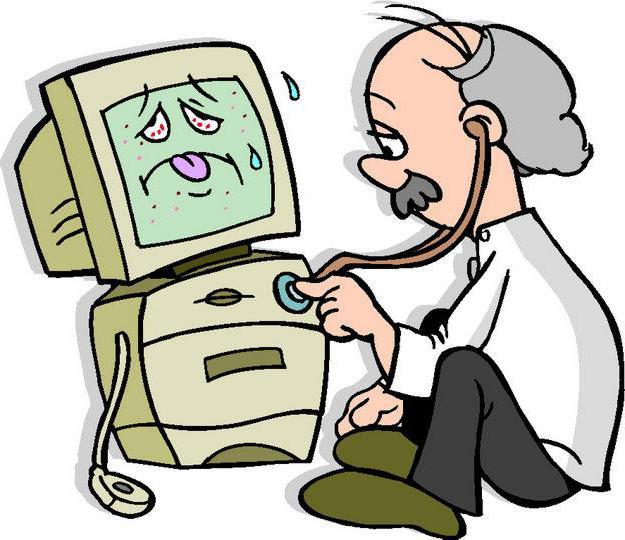
Prvním krokem je zavření prohlížeče Chrome. Poté přejděte do složky nastavení prohlížeče Google Chrome. Poté vyhledejte soubor s názvem Předvolby a otevřete jej (toto lze provést pomocí programu Poznámkový blok). Nyní je třeba pečlivě zkontrolovat a je lepší vyhledávat pomocí kláves Ctrl + F všechny řádky se slovem Webalta a poté je jednou a navždy odstranit. Poté, co se ujistíte, že v souboru nejsou žádné soubory Webalta, znovu je uložte a znovu spusťte prohlížeč Google Chrome. Podnikání zůstává za malým počtem - je nutné vytvořit domovskou stránku podle svého uvážení. Chcete-li to provést, použijte panel nastavení prohlížeče a nastavte vlastní "počáteční skupinu".
První Opera'tivnaya pomoc

Takže musíte odstranit otravný vyhledávač s názvem Webalta v prohlížeči Google Chrome. Jak ji odstranit z "Opery", pravděpodobně už hádat. Postup je velmi podobný, ale existují určité úskalí, na které musíte být připraveni. Stejně jako u prohlížeče Chrome by měla být Opera zavřená. Dále byste měli běžet Editor registru: Po spuštění spusťte nabídku Start, poté regedit a potvrďte klávesou Enter. Nyní je třeba provést další vyhledávání v řádcích Webalta v registru (horní nabídka, poté Upravit a Najít, zkontrolovat všechny tři vyhledávací pozice). Poté, co najdete první řádek s odkazem na Webalta, odstraňte ji a stiskněte klávesu F3. Pokračujte v této lekci, dokud nebudou vyloučeni všichni "Vebalta" z registru.
Opera vyžaduje trochu větší pozornosti než Chrome, a proto průvodce v tom, jak odstranit Webalta, nezastaví v jednom registru. Budete muset hledat konfigurační soubory Opera na disku samotného operačního systému (Spustit a spustit znovu,% WINDIR% a Enter, pak zadejte operaprefs do horního pravého pole a znovu Enter). Nyní musíte údaje zobrazit sami. Zde je třeba hledat soubory s názvem začínajícím operaprefs, zatímco jejich přípona musí být * .ini.
Pokud se vám podařilo tento soubor zobrazit, otevřete jej pomocí programu Poznámkový blok a postupujte stejným způsobem jako u prohlížeče Google Chrome - odstraňte všechny odkazy na Webalta a uložte upravené soubory. Po této obtížné monotónní práci otevřete svou "Opera" a nainstalujte svůj oblíbený vyhledávač, protože si ji zasloužíte, což v praxi dokazuje, že máte na starosti tento počítač, protože se rozhodnete, co instalovat jako domovskou stránku a co není.
Zkuste to shrnout
Pokud všechna tato opatření nepomohla (a měla by pomoci), pak jste s největší pravděpodobností někde vynechali něco, požádejte uživatele, kteří se již naučili trpělivou zkušenost, která vám může dát něco nového. V každém případě však postup sestává ze tří klíčových bodů:
- Odstranění panelu nástrojů "Vebalta" ("Ovládací panely" nebo Odinstalátor).
- Prohlédněte si štítky a vlastnosti prohlížečů za přítomnost "syndromu Webalta" v nich.
- Projděte skryté nastavení prohlížeče a nastavte domovské stránky.
Samozřejmě, lekce není nejpříjemnější, ale poučná. Nezapomeňte, že při instalaci libovolného softwaru si pečlivě přečtěte, co vám nabízíme. Haste je důležité, jak říkají, při chytání blech.